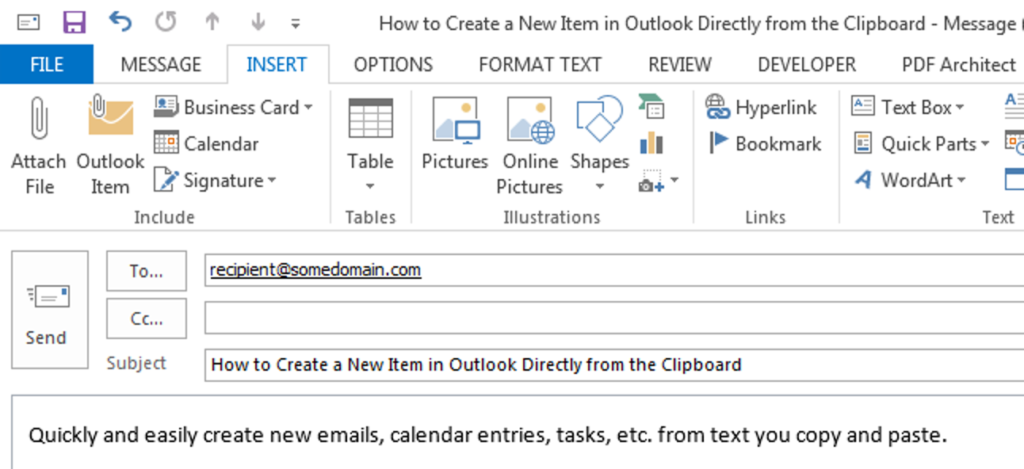
Pracujesz nad dokumentem i odkrywasz, że musisz wysłać jego część w wiadomości e-mail do współpracownika. Zamiast ręcznie tworzyć nową wiadomość e-mail w Outlooku przed wklejeniem tekstu, możesz po prostu wkleić go w Outlooku.
Skąd program Outlook wie, jaki typ elementu utworzyć? Niezależnie od tego, w której sekcji się znajdujesz (Poczta, Kalendarz, Osoby, Zadania), jest to typ elementu, który program Outlook utworzy przy użyciu skopiowanego tekstu.
Aby to zrobić, wybierz zawartość z innego dokumentu, takiego jak Word lub Notatnik, i naciśnij „Ctrl + C”, aby ją skopiować.
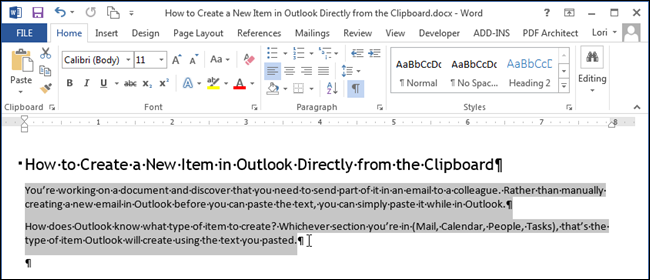
W Outlooku kliknij nazwę sekcji na „Pasku nawigacji” u dołu ekranu dla typu elementu, który chcesz utworzyć. W naszym przykładzie utworzymy nowy e-mail, więc kliknij „Poczta”.
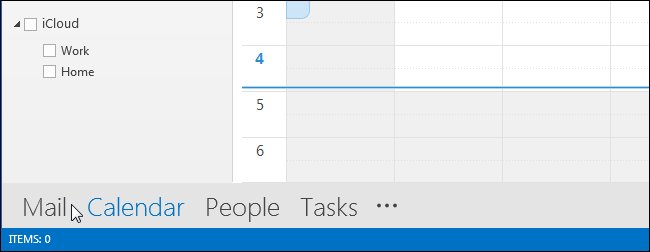
UWAGA: Jeśli używasz kompaktowej nawigacji na „Pasku nawigacji”, kliknij ikonę koperty, aby uzyskać dostęp do sekcji „Poczta”.
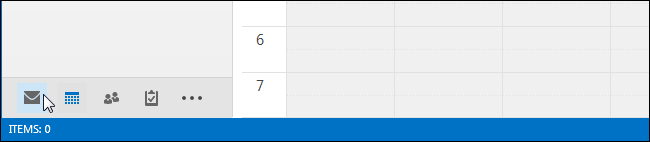
Naciśnij „Ctrl + V”. Zostanie utworzona nowa wiadomość e-mail, a skopiowany tekst zostanie wklejony do treści wiadomości. Dodaj adresatów i wiersz tematu, wprowadź niezbędne uzupełnienia lub zmiany w tekście, a następnie możesz wysłać wiadomość e-mail.
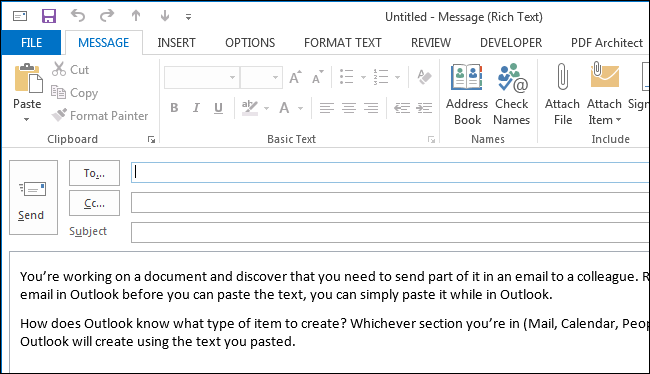
Tak więc zamiast najpierw tworzyć nowy element w Outlooku, a następnie wklejać skopiowany tekst do tego elementu, możesz zrobić oba w jednym kroku, oszczędzając trochę czasu.